Ar vis dar susiduriate su „Safari“ problemomis „iPhone“? Dauguma „Safari“ problemų, pvz., neveikianti paieška ir negalėjimas atidaryti pašto nuorodų, buvo išspręstos šią savaitę išleidus „iOS 9.3.1“. Tai buvo didelis palengvėjimas daugeliui vartotojų, kurie kovojo su „Safari“ problema, tarp daugybės kitų pranešimų, apie kuriuos buvo pranešta.
Jei naudojate iOS 9.3 ir kyla problemų, galbūt norėsite atnaujinti į iOS 9.3.1. Jeigu dėl kokių nors priežasčių negavote naujinimo savo iPhone ar iPad, galite tai padaryti rankiniu būdu eidami į Nustatymai > Bendrieji > Programinės įrangos naujinimas. Paspausti Atsisiųskite ir įdiekite norėdami atnaujinti programinę įrangą į iOS 9.3.1. Atnaujinimas yra nedidelis ir užima apie 19,0 MB vietos jūsų įrenginyje.
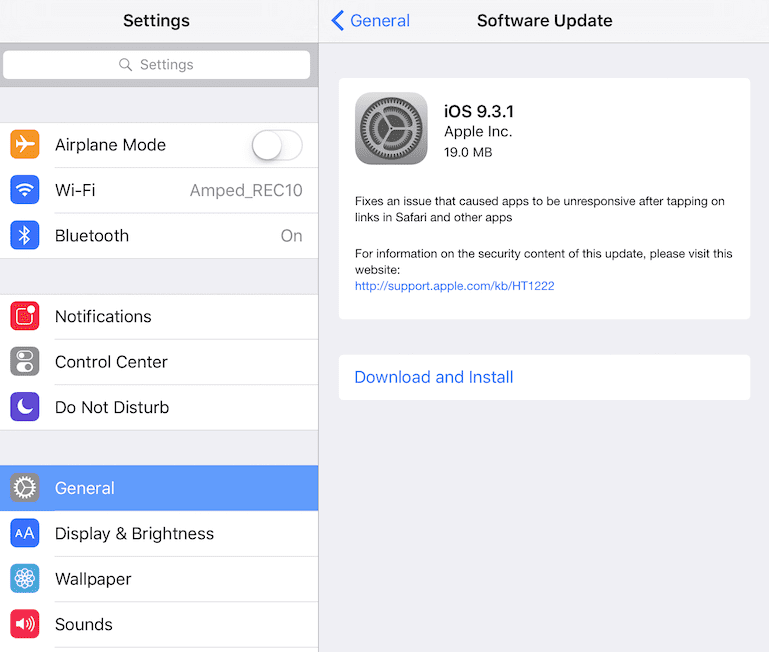
Kai atnaujinsite įrenginį, „Safari“ problemos neturėtų kilti. Kai kurie vartotojai pranešė, kad nepaisant „iOS 9.3.1“ atsisiuntimo į savo „iPhone 6“ modelius, jie vis dar turi tam tikrų su „Safari“ susijusių problemų. Jei po atnaujinimo kyla problemų, įrenginio nustatymas iš naujo išsprendžia daugelio „iPhone“ vartotojų problemą.
Prieš nustatydami įrenginį iš naujo, įsitikinkite, kad „Safari“ nustatymuose įjungti „Javascript“ nustatymai. Prieš atsirandant 9.3.1, sprendimas buvo išjungti „Javascript“ nustatymus. Dabar, kai naudojate 9.3.1 versiją, įsitikinkite, kad grąžinote JavaScript
Nustatymai > „Safari“ > Išplėstinė > „JavaScript“ į ĮJUNGTA (žalia).
Jei tai neišsprendžia problemos, iš naujo nustatykite įrenginį atlikdami toliau nurodytus veiksmus.
Norėdami iš naujo nustatyti savo iPhone ar iPad,
1 žingsnis. Bakstelėkite Nustatymai > Bendrieji > Slinkite žemyn dešinėje, kol rasite Atstatyti (tai paskutinė parinktis) ir bakstelėkite jį
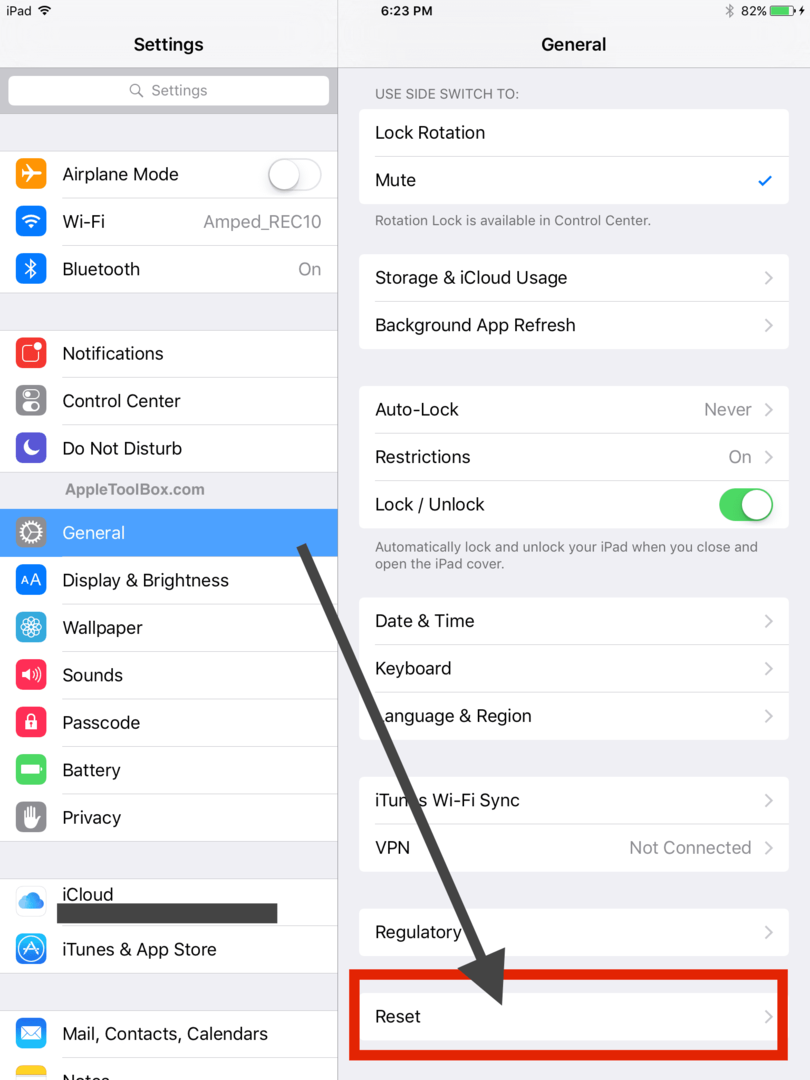
2 žingsnis. Pasirinkite Iš naujo nustatyti visus nustatymus. Atminkite, kad iš naujo nustatę visus nustatymus pašalinsite kai kuriuos nustatymus, pvz., „Wi-Fi“ slaptažodį ir pašto programos bei kitų programų nustatymus. Jis neištrina jokio turinio, pvz., nuotraukų, knygų ir kt.
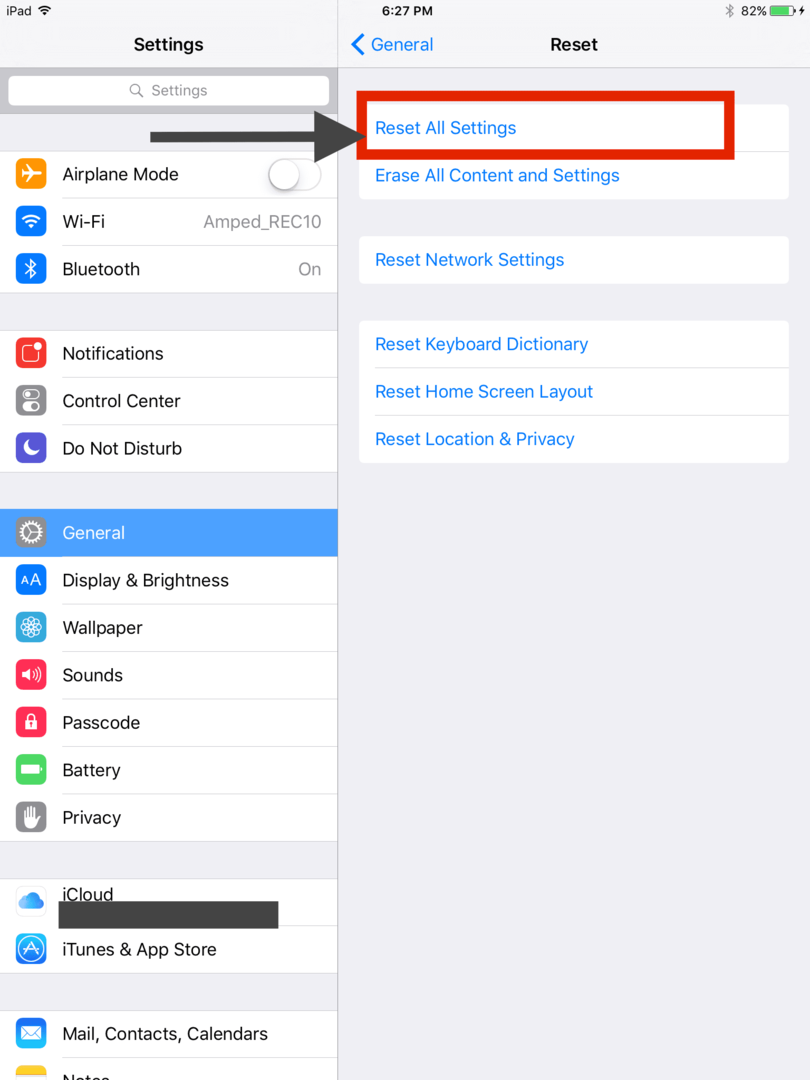
Pridėti į skaitinių sąrašą Neveikia po atnaujinimo
Tai dar viena problema, su kuria susidūrė kai kurie vartotojai, ir ji gali būti varginanti. Vienas iš laikinų šios problemos sprendimo būdų yra atidaryti „iPhone“ arba „iPad“ „Safari“ nustatymus ir ištrinti istoriją bei talpyklą. Nustatymai-> Safari-> Išvalyti istoriją ir svetainės duomenis. Tai buvo problema, kuri prasidėjo naudojant „iOS 9.3“, bet buvo išspręsta naudojant „iOS 9.3.1“. Jei atnaujinę į 9.3.1 problemą vis tiek susiduriate, pabandykite išvalyti istoriją ir pabandykite.
Praneškite mums, jei radote kitų patarimų ar gudrybių, kaip išspręsti šią problemą toliau pateiktuose komentaruose. Daugelis vartotojų praneša, kad taip pat yra parinktis Atstatyti, kaip aprašyta aukščiau naudinga sprendžiant kai kurias kitas neįprastas problemas, pvz., Senka įrenginio baterija po to patobulinti.
Nedvejodami pasidalinkite straipsniu, jei jis padėjo išspręsti jūsų problemą.

Technologijų apsėstas nuo ankstyvo A/UX pasirodymo Apple sistemoje, Sudz (SK) yra atsakingas už AppleToolBox redakcinę kryptį. Jis įsikūręs Los Andžele, Kalifornijoje.
Sudz specializuojasi aprėpdama visus „macOS“ dalykus, per daugelį metų peržiūrėjusi daugybę OS X ir „macOS“ patobulinimų.
Ankstesniame gyvenime Sudzas dirbo padėdamas „Fortune 100“ įmonėms įgyvendinti technologijų ir verslo pertvarkos siekius.